Adobe Lightroom CC 2018 1.0.20170919
Компанія Adobe багата величезною кількістю дуже якісного софта для професіоналів. У їхньому асортименті знайдеться все для фотографів, операторів, дизайнерів і багатьох інших. Для кожного з них є свій інструмент, заточений під одну-єдину мету - створювати бездоганний контент.
Ми вже розглядали Adobe Photoshop , А в цій статті ви можете дізнатися більше про його компаньйона - Lightroom. Давайте ж подивимося на основні можливості цієї програми.
зміст
групове редагування
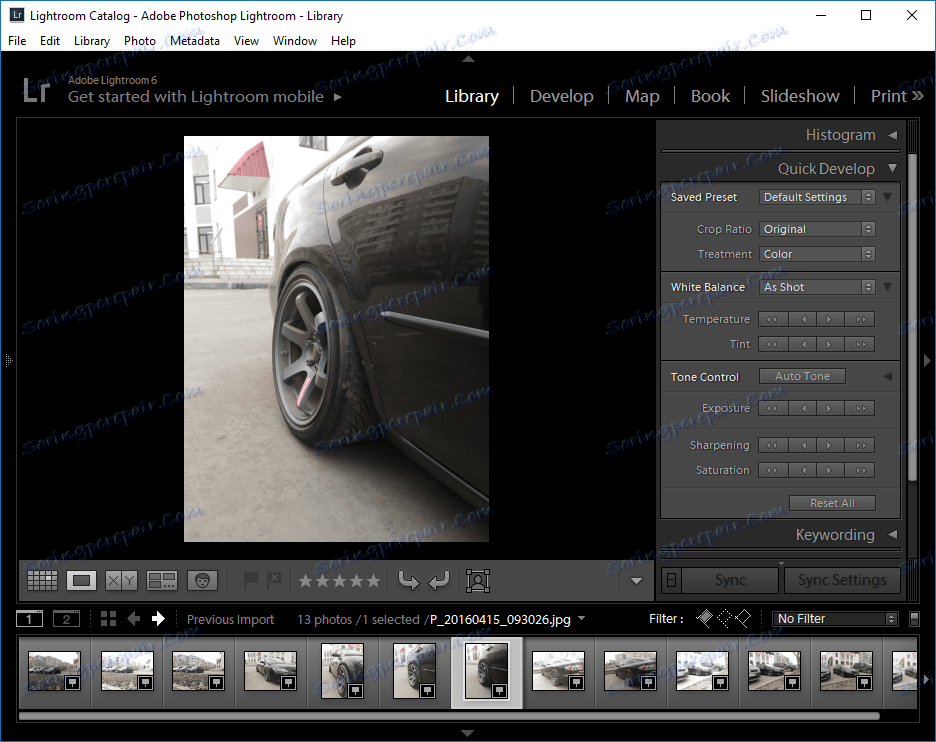
Насправді, абсолютно весь Lightroom спрямований на операції з групами фото. Проте, саме в першому розділі - Бібліотека - можна виробляти основні групові корекції. Для початку, потрібно імпортувати фотографії в програму, що робиться на інтуїтивному рівні. Потім - всі дороги відкриті. Ви можете швидко обрізати фотографії під певний розмір або співвідношення сторін, зробити фото чорно-білим, відредагувати баланс білого, температуру, відтінок, експозицію, насиченість, різкість. Можна змінювати параметри по чуть-чуть, а можна з великими інтервалами.
І це ... тільки перший підрозділ. У наступних ви зможете призначити теги, за допомогою яких в майбутньому простіше буде шукати необхідні фото. Також можна підкоригувати мета-дані і додати коментарі. Це буде корисно, щоб, наприклад, нагадати собі про те, що ви збиралися зробити з тим чи іншим фото.
Обробка
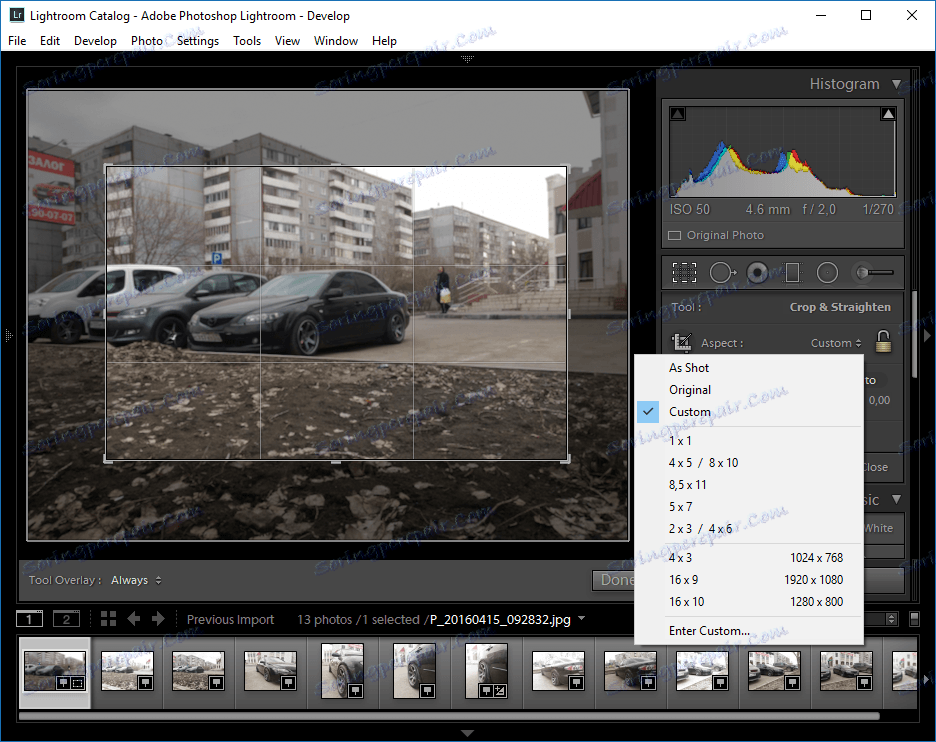
Наступний розділ включає основний функціонал в плані обробки фотографій. Перший інструмент дозволить швидко обрізати і повернути зображення, якщо ви цього ще не зробили в попередньому пункті. При обрізку можна вибрати певні пропорції для майбутньої друку або обробки. Крім стандартних значень, можна, зрозуміло, встановити і своє власне.
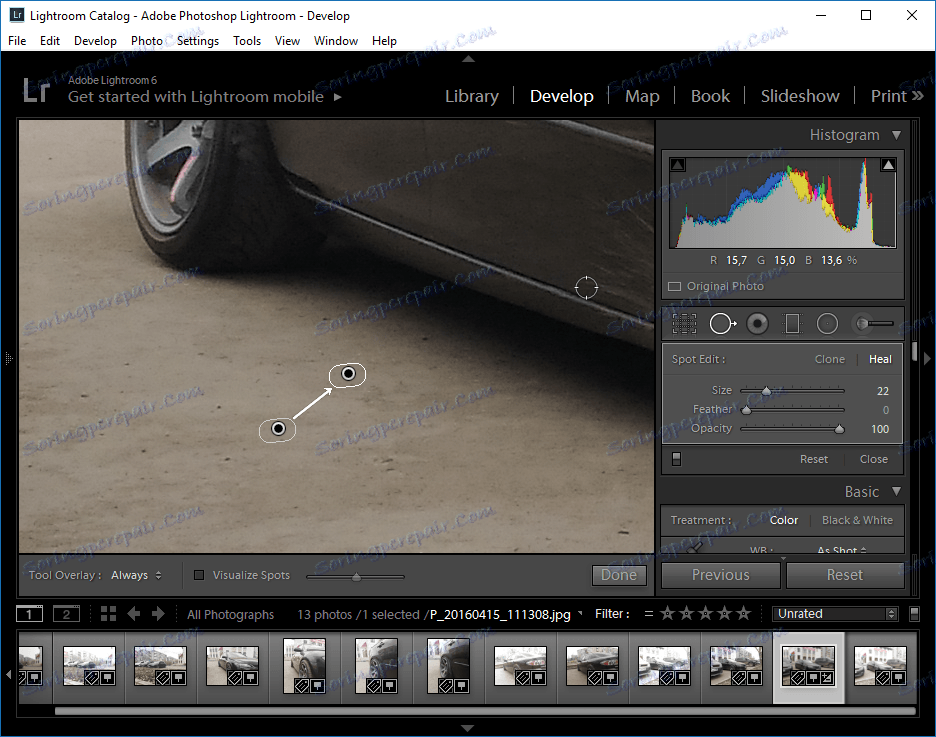
Інший інструмент - швидко прибере небажані елементи з фотографії. Працює це так: виділяєте зайвий об'єкт пензлем, а програма автоматично підбирає латочку. Звичайно, автоматичне коректування можна підправити вручну на ваш розсуд, але це навряд чи знадобиться - Lightroom і сам прекрасно справляється. Варто відзначити, що є можливість налаштувати розмір, жорсткість і прозорість використаної кисті вже після її застосування.
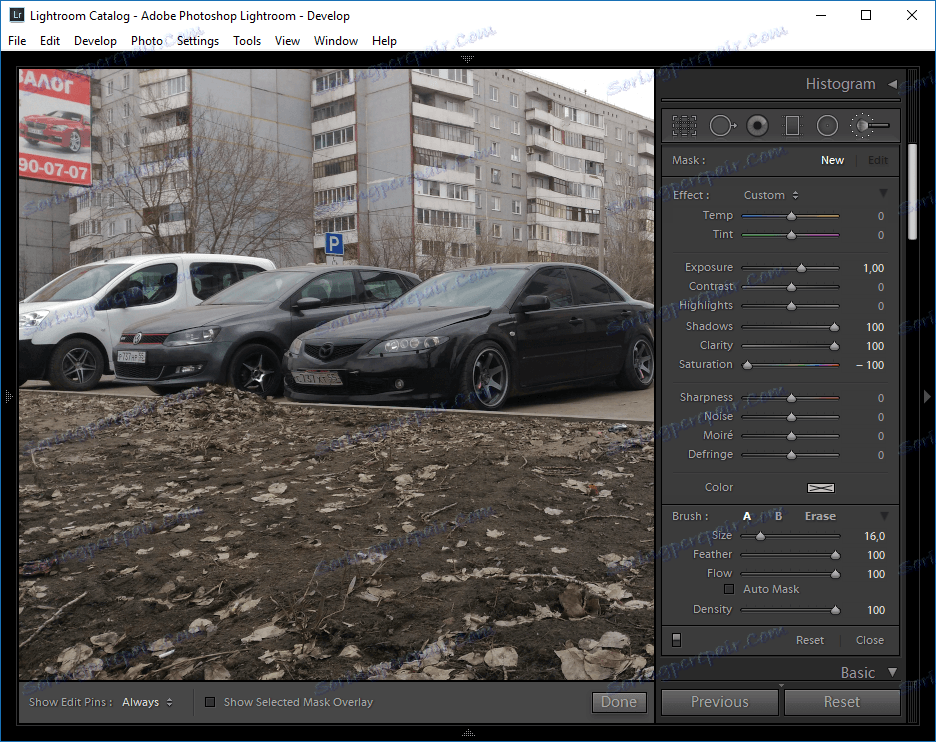
Останні три інструменти: градієнтний фільтр, радіальний фільтр і коригувальна кисть лише обмежують зону дії коригувань, так що об'єднаємо їх в одне. А коригувань, як цього і слід було очікувати, сила-силенна. Навіть не буду їх перераховувати, просто знайте - ви знайдете все, що вам потрібно. Ті самі градієнти і кисті дозволяють застосувати ефект в певному місці на фото, причому змінювати ступінь вираженості коригування можна вже після виділення! Ну не краса чи?
Перегляд фото на мапі

У Лайтрум є можливість переглянути на карті, де саме зроблені ваші фото. Зрозуміло, така можливість є тільки якщо в метаданих знімка вказані координати. По суті, даний пункт стане в нагоді на практиці тільки в разі, якщо вам потрібно відібрати фото з певної місцевості. В іншому, це просто цікава візуалізація місця розташування ваших знімків.
створення фотокниг
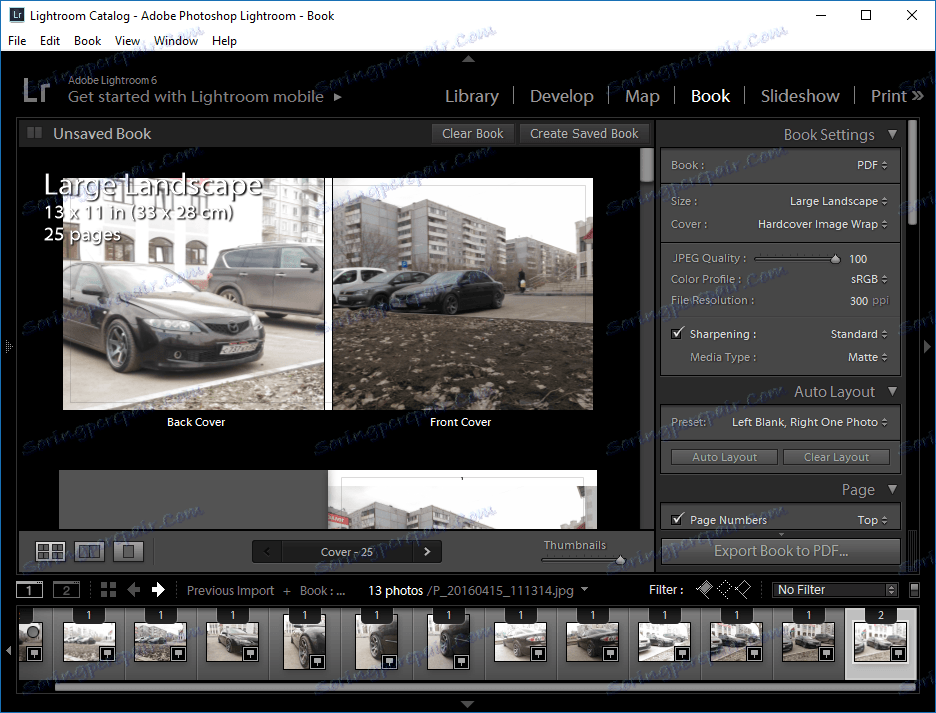
Адже ви вибирали кілька фото на першому етапі? Всі їх можна без проблем, одним натисканням кнопки поєднати в красиву фотокнигу. Зрозуміло, можна налаштувати практично всі елементи. Для початку варто налаштувати, власне, розмір, тип обкладинки, якість при друку, а також тип паперу - матова або глянсова.
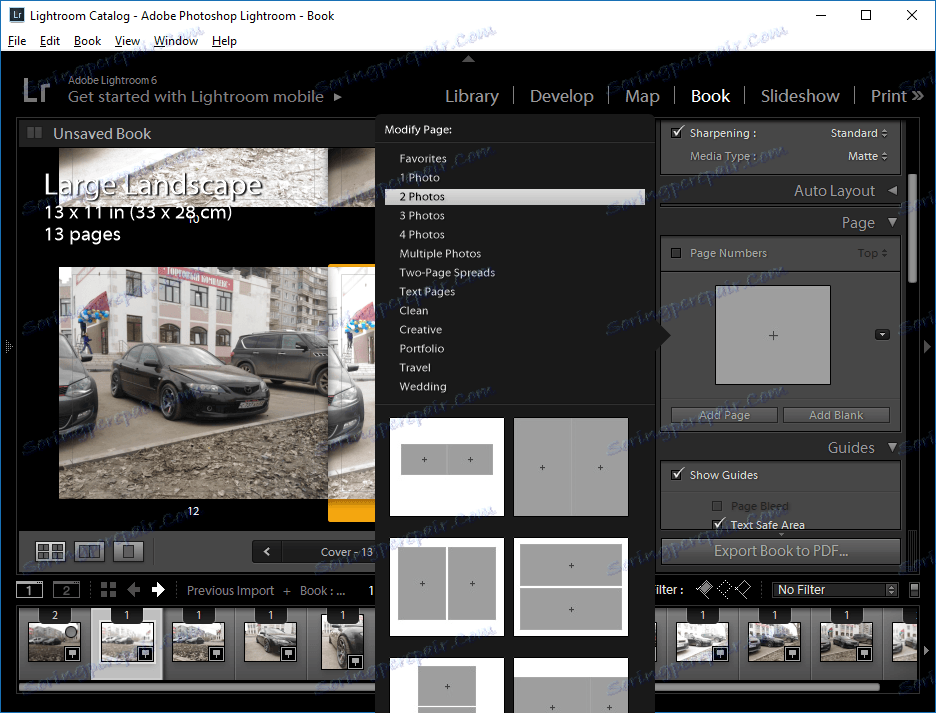
Далі можна вибрати один з безлічі запропонованих макетів. У них відрізняється кількість фото на одній сторінці, їх співвідношення з текстом. Крім того, є кілька заготовок: весілля, портфоліо, подорож.
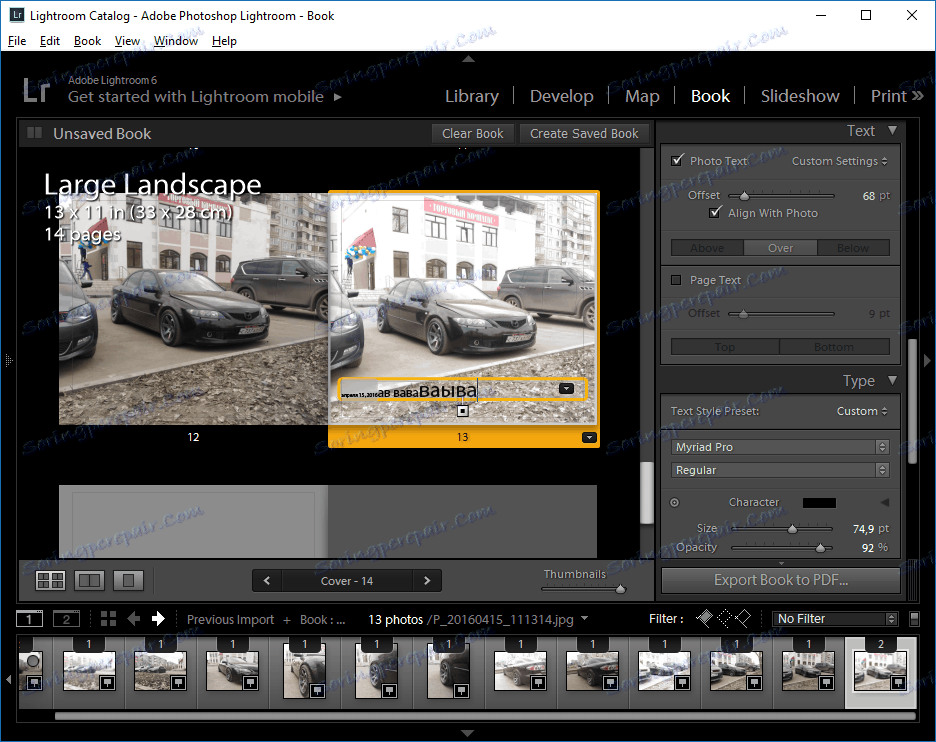
Зрозуміло, в книзі повинен бути текст. І для роботи з ним в Lightroom знайшлося кілька пунктів. Шрифт, стиль, розмір, прозорість, колір і вирівнювання - ось нечисленні, але самодостатні параметри.
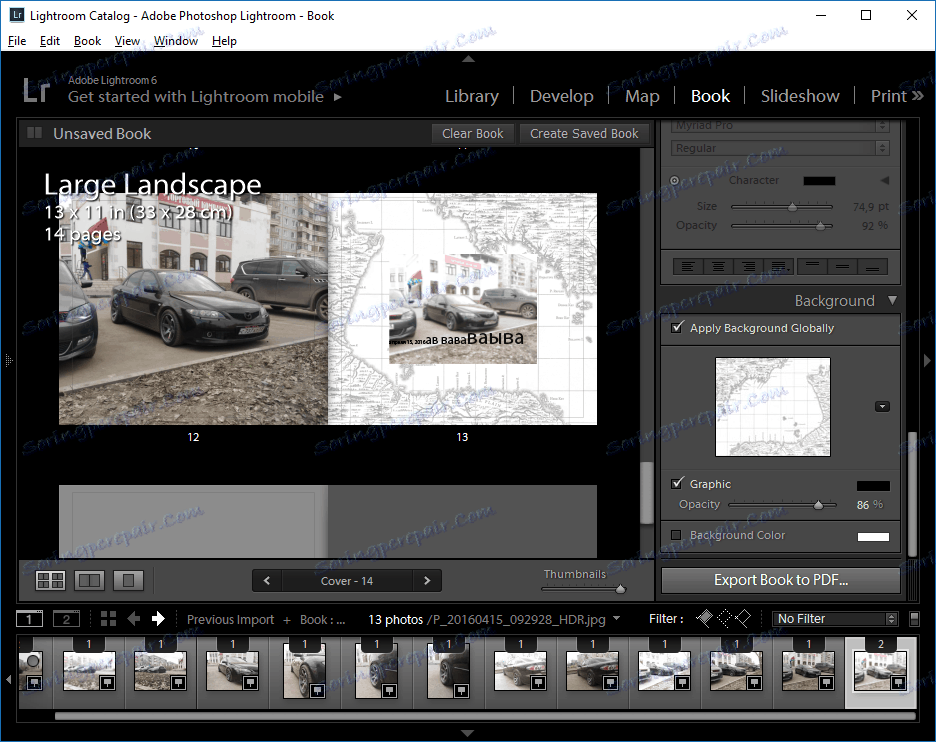
Хочете додати фон? Да без проблем! Тут ті ж «весілля», «подорожі», а також будь-яке інше ваше зображення. Прозорість, звичайно ж, налаштовується. Якщо ви задоволені результатом - можете експортувати книгу в форматі PDF.
Слайд шоу
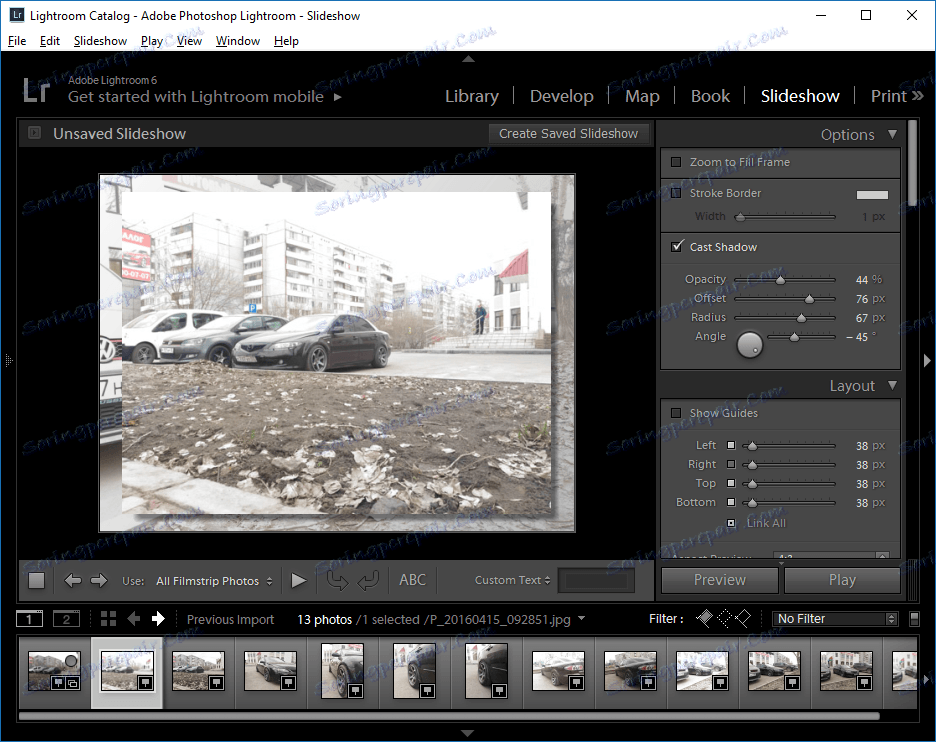
Навіть така, здавалося б, проста функція тут доведена до ідеалу. Розташування, рамки, тінь, напис, швидкість переходу і навіть музика! Можна навіть зробити так, щоб перемикання слайдів синхронізувалися з музикою. Єдиний мінус - не можна експортувати створене слайд-шоу, що різко обмежує коло застосування.
Друк знімків
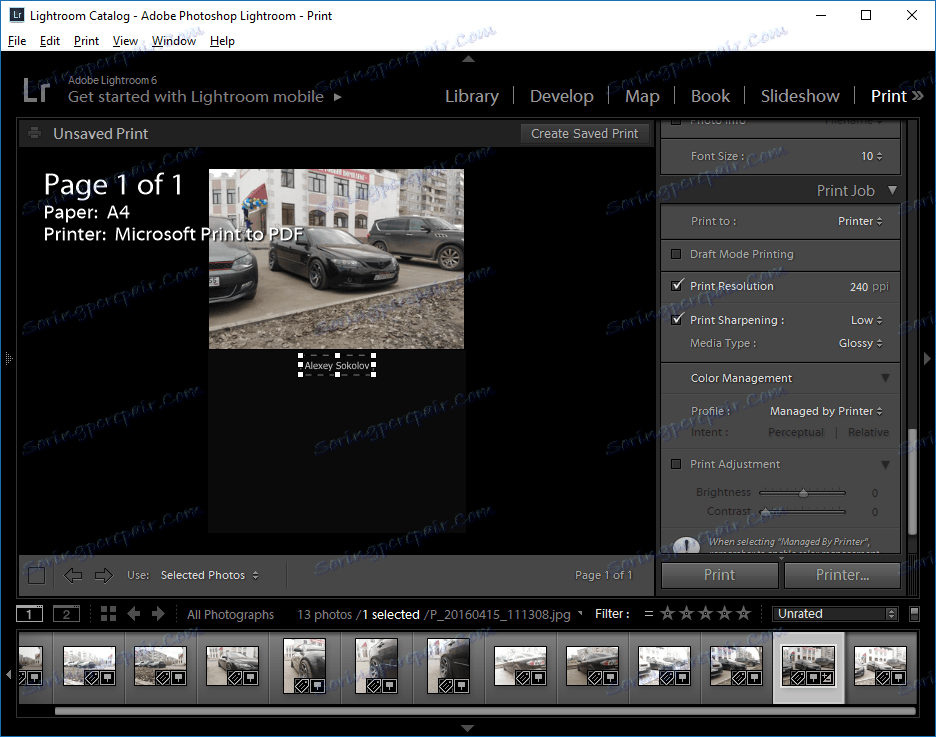
Перед друком доступні майже ті ж інструменти, що і в створенні фотокниг. Виділяються, хіба що, специфічні параметри, на зразок якості друку, дозволу, та типу паперу.
переваги програми
• Величезна кількість функцій
• Пакетна обробка фотографій
• Можливість експорту в Photoshop
недоліки програми
• Наявність тільки пробної і платній версій
висновок
Отже, Adobe Lightroom володіє величезною кількістю найрізноманітніших функцій, які, в основному, спрямовані на корекцію зображення. Заключна обробка, як це задумано розробниками, повинна проводитися в Photoshop, куди можна в пару кліків експортувати фотографію.
